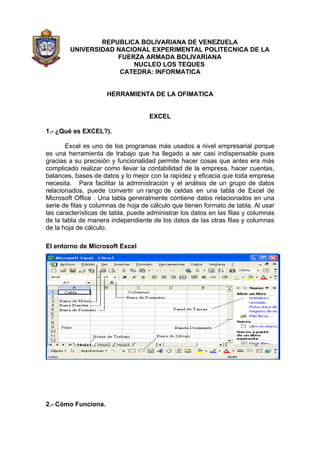
Ofimatica excel-s-802
- 1. REPUBLICA BOLIVARIANA DE VENEZUELA UNIVERSIDAD NACIONAL EXPERIMENTAL POLITECNICA DE LA FUERZA ARMADA BOLIVARIANA NUCLEO LOS TEQUES CATEDRA: INFORMATICA HERRAMIENTA DE LA OFIMATICA EXCEL 1.- ¿Qué es EXCEL?). Excel es uno de los programas más usados a nivel empresarial porque es una herramienta de trabajo que ha llegado a ser casi indispensable pues gracias a su precisión y funcionalidad permite hacer cosas que antes era más complicado realizar como llevar la contabilidad de la empresa, hacer cuentas, balances, bases de datos y lo mejor con la rapidez y eficacia que toda empresa necesita. Para facilitar la administración y el análisis de un grupo de datos relacionados, puede convertir un rango de celdas en una tabla de Excel de Microsoft Office . Una tabla generalmente contiene datos relacionados en una serie de filas y columnas de hoja de cálculo que tienen formato de tabla. Al usar las características de tabla, puede administrar los datos en las filas y columnas de la tabla de manera independiente de los datos de las otras filas y columnas de la hoja de cálculo. El entorno de Microsoft Excel 2.- Cómo Funciona.
- 2. FUNCIONES: posee una serie de funciones incorporadas para cálculos matemáticos, estadístico, financiero etc. Se hace clic con el Morse en la posición donde se desea escribir, se introducen los datos en la celda y se presiona enter para pasar a la celda siguiente. Si se comete algún error puede ser modificado en la barra de referencia. Ordenar y filtrar A la fila de encabezado de una tabla se agregan automáticamente listas desplegables de filtros. Puede ordenar las tablas en orden ascendente o descendente o por colores, o puede crear un criterio de ordenación personalizado. Puede filtrar las tablas para que sólo muestren los datos que satisfacen los criterios que especifique, o puede filtrar por colores. Para obtener más información sobre cómo filtrar u ordenar datos, vea Filtrar datos u Ordenar datos. Aplicar formato a los datos de la tabla Puede dar formato rápidamente a los datos de la tabla si aplica un estilo de tabla predefinido o personalizado. También puede elegir opciones de estilos de tabla para mostrar una tabla con o sin encabezado o una fila de totales, para aplicar bandas a filas o columnas para facilitar la lectura de una tabla o para distinguir entre la primera o la última columna y otras columnas de la tabla. Para obtener más información sobre cómo dar formato a los datos de tabla, vea el tema sobre cómo dar formato a una tabla de Excel. Insertar y eliminar filas y columnas de la tabla Existen varios modos de agregar filas y columnas a una tabla. Puede agregar una fila en blanco al final de la tabla, incluir filas o columnas adyacentes a la hoja en la tabla, o insertar filas y columnas de tabla en el lugar que desee. Puede eliminar filas y columnas cuando sea necesario. También puede quitar rápidamente filas que contengan datos duplicados de una tabla. Para obtener más información sobre cómo agregar o eliminar filas y columnas de una tabla, vea Agregar o quitar filas y columnas de tablas de Excel. Usar una columna calculada Para usar una fórmula que se adapte a cada fila de una tabla, puede crear una columna calculada. La columna se amplía automáticamente para incluir filas adicionales de modo que la fórmula se extienda inmediatamente a dichas filas. Para obtener más información sobre cómo crear una columna calculada, vea Crear, modificar o quitar una columna calculada de una tabla de Excel. Mostrar y calcular totales de datos de una tabla Puede hallar el total rápidamente de los datos de una tabla mostrando una fila de totales al final de la tabla y utilizando las funciones incluidas en las listas desplegables para cada una de las celdas de la fila de totales. Para obtener más información sobre cómo mostrar y calcular totales de datos en una tabla, vea Total de datos de una tabla de Excel.
- 3. 3.- Para que sirve. Una hoja de cálculo es el documento principal que se utiliza para el almacenamiento en la manipulación de datos. Cada una es una cuadricula rectangular conformada por filas y columnas. La intersección entre cada columna y cada fila es una celda, que es la unidad básica de la hoja de cálculo en la cual se almacenan los datos. Para introducir datos en una celda, haga clic en la celda en la que desee introducir los datos. Puede usarse en diversas tareas empresariales, tales como en la organización administrativa de la empresa, indicadores de gestión para todas las áreas de la empresa, proyectos a realizar, presupuestos, relación de ingresos y egresos, manejo de inventarios, controles presupuestales, pedidos de materias primas, cálculos y análisis de costos, planificación y control de producción, Reporte de tareas rutinarias, manejo de agenda y organización de empleados y ejecutivos etc. Son muchas las tareas que pueden realizarse a nivel empresarial, hecho que hace el Excel como una herramienta fascinante e importante a nivel empresarial. 4.- Cuál es su aplicabilidad. Aplicaciones para Excel entre las que podemos encontrar varias que nos pueden ser de gran utilidad a la hora de administrar un negocio. Soluciones listas para su empleo, 100% compatibles con Excel 2000. XP. 2003. 2007 (Con cualquiera). Ningún conocimiento de Excel requerido: basta con buscar el documento, cargarlo y adaptarlo a sus necesidades obteniendo así las formulas que necesite. Navegador integrado con búsqueda por palabras clave que presenta rápidamente las distintas tablas que se proponen. Fácil uso sin conocimientos previos de Excel. Numerosos temas de aplicación en el ámbito personal, asociativo o profesional. hojas de cálculo Excel organizado en diferentes maneras: 1. Actividad profesional: facturas, deducciones fiscales, cálculo precios, etc 2. Escuela y formación 3. Finanzas 4. Forma y salud 5. Gestión 6. Juegos 7. Ocio 8. Informática y medios comunicación 9. Deportes y asociaciones 10. Transportes 11. Utilidades 5.- Características.
- 4. Las principales características de Excel son: Es un programa de fácil manejo y muy potente, se realizan buenos trabajos, como puede ser una factura o bien nóminas o también llevar uncontrol de los apuntes del banco, llevar las comisiones, los pagos, etc Los cálculos en este programa no son comparables porque mientras no se especifique lo contrario son exactos - en Excel son muy precisos. Excell incorpora un potente instrumento "El Solver". Este instrumento hace lo que los técnicos llaman "optimización": calcular el mejor valor de una función sometida a unas restricciones -o a ninguna-. Se pueden introducir muchas restricciones y la velocidad con las que calcula lassoluciones es asombrosa. Una de las posibilidades de Excel es la de presentar los datos de forma estética: puedes ponerles varios tipos de bordes, usar varios tipos de letra... Puede utilizar hojas para almacenar datos numéricos Utilizar las órdenes y herramientas de Microsoft Excel para ejecutar cálculos con sus datos. Puede ordenar, reorganizar, analizar y presentar sus datos fácilmente utilizando las prestaciones de Microsoft Excel, como son la copia, el desplazamiento, la ordenación, la consolidación, la representación gráfica y las tablas dinámicas. Puede en Excel sumar filas y columnas. Puede crear fórmulas para realizar cálculos tan simples como sumar los valores de dos celdas, o tan complejos como encontrar la desviación de un valor concreto con respecto a un conjunto de valores. La utilización de las casillas del excel para realizar evaluaciones de una misma función con diferentes valores, es una de las características principales de este herramienta En excell podemos insertar y/o eliminar celdas, filas y columnas, diferente si trabajamos manualmente, ya que tendríamos que realizar el trabajo casi completo nuevamente si necesitaramos una fila o una columna. Podemos crear gráficos. Un gráfico es la representación gráfica de los datos de una hoja de cálculo facilitando de esta manera su interpretación. A la hora de crear un gráfico, Excel dispone de un asistente que nos guiará en la creación de éste. Puede crear gráficos de dos formas: en la misma hoja que sus datos o en una hoja de gráfico aparte en el mismo libro de trabajo.
- 5. 6.- otros puntos que creas pertinente anexarle. ISABEL DIAZ C.I. V- 7.927.151 ING. TELECOMUNICACION SECCION N. 802 -N